Come eseguire più istanze del lettore VLC su Windows 10
I lettori multimediali normalmente eseguono solo un'istanza alla volta e questo ha senso. Nessuno può riprodurre due diversi file audio o file video contemporaneamente e capire ancora cosa sta succedendo. Le persone non ascoltano due canzoni contemporaneamente e nessuno guarda due film fianco a fianco. Detto questo, se devi confrontare i video, riprodurli fianco a fianco è un modo per farlo. L'unica cosa di cui hai bisogno è un lettore multimediale in grado di eseguire più istanze e VLC player è solo l'app per il lavoro. Per impostazione predefinita, non è possibile eseguire più istanze del lettore VLC. È necessario modificare due impostazioni per abilitarlo.
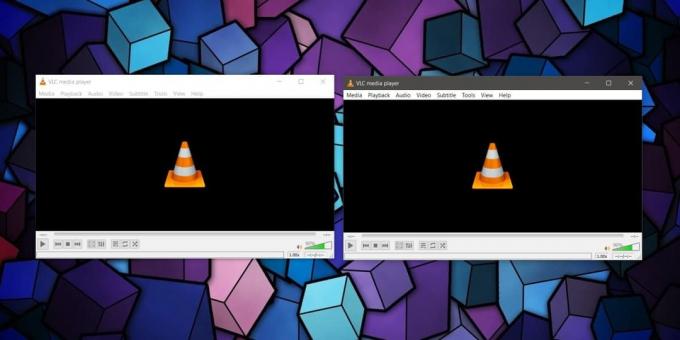
Istanze multiple del lettore VLC
Apri VLC player e vai su Strumenti> Preferenze, oppure tocca la scorciatoia da tastiera Ctrl + P per aprire la finestra delle preferenze dell'app.
Seleziona la scheda Interfaccia e cerca la sezione "Playlist e interfacce". Qui, ci sono due impostazioni che è necessario modificare per eseguire più istanze del lettore VLC. La prima è l'impostazione "Consenti solo un'istanza". Assicurarsi che questa opzione NON sia abilitata.
Con questa opzione disabilitata, ogni volta che esegui VLC player da un collegamento o dal riquadro del menu Start / elenco delle app, verrà creata una nuova istanza dell'app.
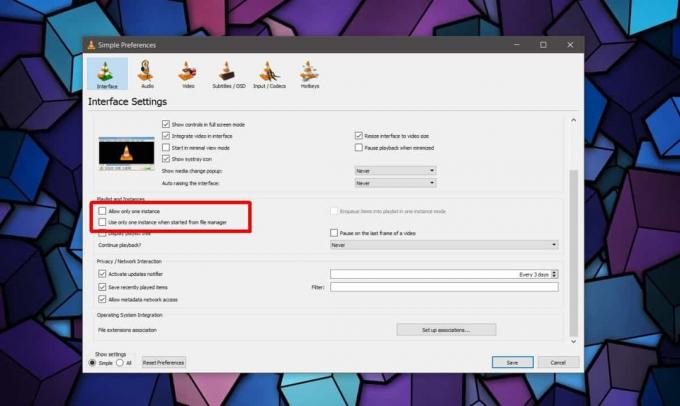
La seconda impostazione è facoltativa e deve essere abilitata solo se si adatta al modo in cui si pianifica la riproduzione di file multimediali. È "Usa solo un'istanza quando avviata da File Manager" e, di nuovo, deve essere disabilitata. Quando è disabilitato, ogni volta che selezioni e apri un video da Esplora file, verrà aperto nella sua istanza. Se questa opzione è abilitata, ogni volta che apri un nuovo file da Esplora file, verrà eseguito nella stessa istanza. Ciò significa che la riproduzione di un video interromperà quella corrente.
La seconda opzione è qualcosa con cui vuoi stare attento. È utile ma può anche portarti ad aprire contemporaneamente troppe istanze di VLC player. La loro gestione potrebbe essere difficile e, alla fine, la riproduzione di troppi file multimediali potrebbe rallentare il sistema fino a liberare risorse.
Per quanto riguarda l'audio, il ovviamente l'audio verrà riprodotto per tutti i video e verrà inviato tramite il tuo dispositivo audio. Non è possibile indirizzare l'audio a due dispositivi diversi quando si utilizza la stessa app. I controlli del volume per ciascuna istanza saranno separati in modo da poter modificare i livelli di volume per i vari video che stai riproducendo se ti aiuta a lavorare in modo più efficace.
Ricerca
Messaggi Recenti
Risolvi i problemi di connessione a Internet con la riparazione completa di Internet
Ci sono molti casi in cui la tua connessione Internet smette di ris...
X-Screamer Radio: ascolta e registra stazioni radio online con facilità
Esistono sicuramente una serie di applicazioni desktop e servizi on...
Mostra rapidamente file e cartelle nascosti con un tasto di scelta rapida in Windows 7 e 8
I sistemi operativi sono progettati per mantenere diversi sistemi e...



